クラシックネットワークにあるElastic Compute Service (ECS) インスタンスと比較して、仮想プライベートクラウド (VPC) にあるECSインスタンスはより安全であり、elastic IPアドレス (EIP) の関連付けなどの追加機能をサポートしています。 このトピックでは、移行計画を使用して、1つ以上のECSインスタンスをクラシックネットワークからVPCに移行する方法について説明します。
前提条件
クラシックネットワークからVPCに移行するECSインスタンスは、次の要件を満たしています。
インスタンスにローカルディスクがアタッチされていません。 ローカルディスクがインスタンスにアタッチされている場合、チケットを起票し、Alibaba Cloudテクニカルサポートに連絡してインスタンスを移行します。
説明ローカルディスクがECSインスタンスに接続されているかどうかを確認する方法については、このトピックのFAQセクションをご参照ください。
インスタンスには、0 Mbit/sを超えるパブリック帯域幅が割り当てられます。 ECSインスタンスのパブリックIPアドレスとパブリック帯域幅が0 Mbit/sの場合、インスタンスを移行する前にパブリック帯域幅をアップグレードする必要があります。 詳細については、「インスタンス設定の変更の概要」トピックのパブリック帯域幅の変更セクションをご参照ください。
インスタンスは、移行プラン機能をサポートする次のリージョンのいずれかにあります。中国 (青島) 、中国 (北京) 、中国 (杭州) 、中国 (上海) 、中国 (深セン) 、中国 (香港) 、米国 (シリコンバレー) 、シンガポール (シンガポール) です。
重要杭州ゾーンCにある一部のインスタンスは、クラシックネットワークからVPCに移行できません。
準備
データをバックアップするために移行するECSインスタンス上のディスクのスナップショットを作成します。
スナップショットの作成方法については、「ディスクのスナップショットの作成」をご参照ください。
説明スナップショットに対して課金されます。 詳細については、「スナップショット」をご参照ください。
(必須) 移行するECSインスタンスがAlibaba Cloudデータベースサービスに関連付けられている場合、インスタンスを移行する前にデータベースサービスのハイブリッドアクセスモードを有効にする必要があります。
ハイブリッドアクセスモードでは、クラシックネットワークまたはVPCに存在するECSインスタンスからAlibaba Cloudデータベースサービスにアクセスできます。 詳細については、「ApsaraDBサービスへのハイブリッドアクセス」をご参照ください。
(必須) 移行するECSインスタンスが、ホワイトリスト機能を提供するAlibaba Cloudデータベースサービス (ApsaraDB RDSなど) に関連付けられている場合、インスタンスを移行する前に、移行先vSwitchのCIDRブロックをデータベースサービスのホワイトリストに追加する必要があります。
詳細は、ホワイトリストの構成をご参照ください。
(オプション) 移行後にサービスを迅速に復元できるようにするには、インスタンスの起動時に実行するようにアプリケーションサービスを設定し、サービスの可用性を監視することを推奨します。
移行するECSインスタンスのサーバーセキュリティソフトウェアを無効化またはアンインストールします。
説明ECSインスタンスのデバイスドライバは、インスタンスの移行時に更新されます。 事前にインスタンスのSafedog、Huweishen、Yunsuoなどのセキュリティソフトウェアを無効化またはアンインストールする必要があります。
移行する各ECSインスタンスのシステムディスクに、少なくとも500のMiBの空き容量を確保します。 移行する各ECSインスタンスのシステムディスクに確保されている空き容量が500未満の場合、仮想化ドライバーのインストールに失敗し、起動できない可能性があります。
宛先vSwitchに十分な内部IPアドレスがあることを確認します。 使用可能な内部IPアドレスの数は、移行するECSインスタンスの数よりも多い必要があります。
ステップ1: 移行の影響を理解する
ECSインスタンスをクラシックネットワークからVPCに移行すると、インスタンスのステータス、ネットワークタイプ、およびIPアドレスが変更されます。 ECSインスタンスを移行する前に、移行の影響をよく理解してください。
項目 | 説明 |
インスタンスの移行に必要な期間 | クラシックネットワークでインスタンスが停止されてから、インスタンスがVPCに移行されてVPCで起動されるまでに約15分かかります。 重要
|
インスタンスのステータス | 移行プロセス中に、移行されたインスタンスは停止され、再起動されます。 オフピーク時にインスタンスを移行することを推奨します。 |
ネットワークタイプ | インスタンスの移行後、インスタンスのネットワークタイプはクラシックネットワークからVPCに変わります。 VPCの詳細については、「VPCとは」をご参照ください。 |
ソフトウェア認証コード | インスタンスの移行後、ソフトウェア認証コードが変更される場合があります。 |
パブリックおよび内部IPアドレス |
|
ディスクのデバイス名 |
|
料金 |
|
その他 |
|
ステップ2: 移行プランの作成
ECSコンソールにログインします。
左側のナビゲーションウィンドウで、 を選択します。
上部のナビゲーションバーの左上隅で、リージョンを選択します。

[移行プランの作成] をクリックします。
[注意事項] ダイアログボックスで、[注意事項を読み、理解しました] を選択し、[移行計画の作成] をクリックします。
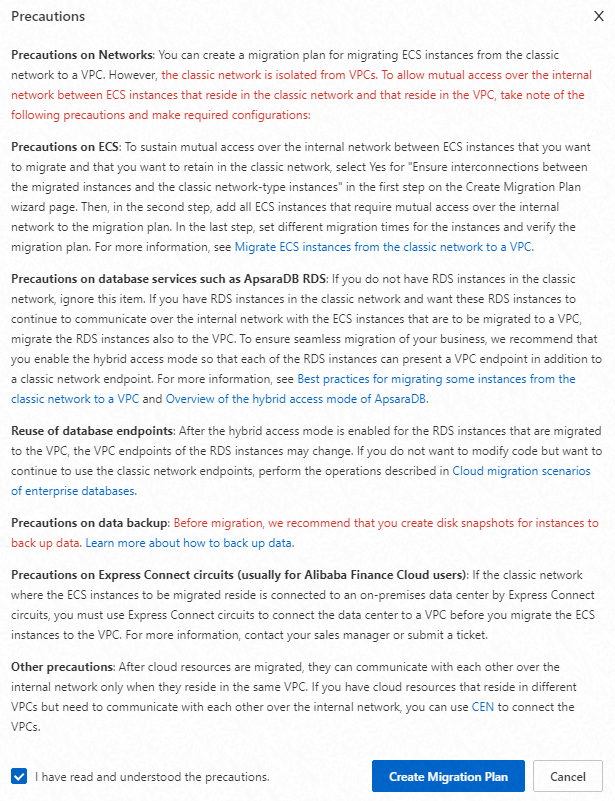
[移行プランの設定] ステップで、パラメーターを設定し、[次へ] をクリックします。
移行先ゾーンおよび VPC セクションでパラメーターを設定します。
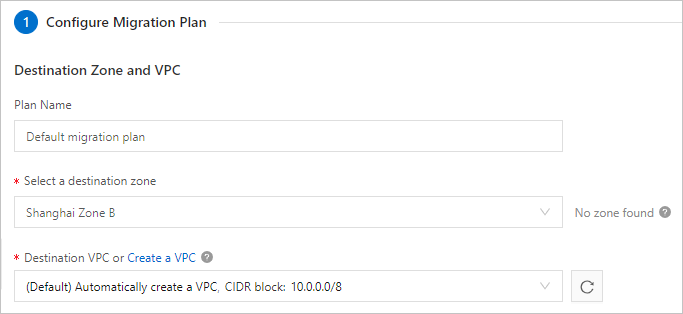
パラメーター
説明
プラン名
移行プランの名前を入力します。
ターゲットゾーンの選択
ドロップダウンリストからターゲットゾーンを選択します。 利用可能なゾーンは、リソースの可用性に基づいて自動的に計画および表示されます。 ドロップダウンリストにないゾーンを指定する場合は、チケットを起票します。
説明各移行プランで指定できるゾーンは1つだけです。 複数のECSインスタンスを異なるゾーンに移行する場合は、複数の移行計画を作成する必要があります。
移行先VPCまたはVPCの作成
ドロップダウンリストから移行先VPCを選択します。 選択したVPCのCIDRブロックは、クラシックネットワークのECSインスタンスの内部IPアドレスを保持できるかどうかを決定します。
ECSインスタンスの内部IPアドレスを保持する場合は、10.0.0.0/8 CIDRブロックに関連付けられているVPCを選択する必要があります。 デフォルトオプションまたは作成したVPCを選択できます。
10.0.0.0/8 CIDRブロックに関連付けられたVPCを作成していない場合は、(デフォルト) VPCの自動作成、CIDRブロック: 10.0.0.0/8を選択します。 次に、10.0.0.0/8 CIDRブロックに関連付けられたVPCが自動的に作成されます。
10.0.0.0/8 CIDRブロックに関連付けられたVPCを作成した場合は、VPCを選択します。
ECSインスタンスの内部IPアドレスを保持しない場合は、10.0.0.0/8以外のCIDRブロックに関連付けられているVPCを選択する必要があります。
インスタンスのネットワークプロパティ セクションでパラメーターを設定します。
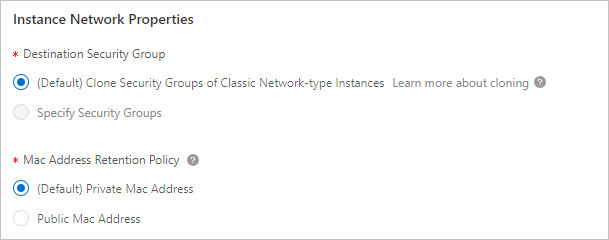
パラメーター
説明
宛先セキュリティグループ
宛先セキュリティグループを指定します。 有効な値:
(デフォルト) クラシックネットワークタイプのインスタンスのセキュリティグループのクローン: ECSインスタンスのセキュリティグループは、クラシックネットワークから移行先VPCに自動的にクローンされます。 VPC内の新しいセキュリティグループ (クローンセキュリティグループ) のルールは、クラシックネットワーク内の元のセキュリティグループのルールと同じです。
重要クラシックネットワーク内の元のセキュリティグループがマネージドセキュリティグループによって参照されている場合、またはマネージドセキュリティグループを参照するルールが含まれている場合、元のセキュリティグループをターゲットVPCにクローンすることはできません。
[宛先VPCまたはVPCの作成] を (デフォルト) VPCの自動作成、CIDRブロック: 10.0.0.0/8に設定した場合、宛先セキュリティグループは自動的にクラシックネットワークタイプインスタンスの [デフォルト] クローンセキュリティグループに設定され、変更できません。
[セキュリティグループの指定]: ドロップダウンリストから1つ以上の既存のセキュリティグループを選択します。
重要不適切なセキュリティグループ設定は、ECSインスタンスの接続に影響します。 セキュリティグループルールが接続要件を満たしていることを確認してください。
Macアドレス保持ポリシー
クラシックネットワークのECSインスタンスごとに保持するメディアアクセス制御 (MAC) アドレスを選択します。 クラシックネットワークでは、インスタンスにパブリックIPアドレスが割り当てられている場合、ECSインスタンスにはパブリックMACアドレスとプライベートMACアドレスがあります。 VPCでは、各ECSインスタンスにはプライベートMACアドレスのみがあり、NATデバイスを使用してインスタンスの内部IPアドレスをインターネットアクセス用のパブリックIPアドレスにマッピングできます。
ビジネス要件に基づいて、(デフォルト) プライベートMacアドレスまたはパブリックMacアドレスを選択できます。
ビジネスシステムがMACアドレスに関連付けられている場合は、MACアドレスを保持します。 たとえば、ソフトウェアは登録用のMACアドレスに関連付けられています。
(デフォルト) プライベートMacアドレス: ECSインスタンスのプライベートMACアドレスは、インスタンスにパブリックMACアドレスがあるかどうかに関係なく保持されます。
パブリックMacアドレス: ECSインスタンスにパブリックMACアドレスがある場合、パブリックMACアドレスは保持されます。 ECSインスタンスにパブリックMACアドレスがない場合、インスタンスのプライベートMACアドレスは保持されます。
ビジネスシステムがMACアドレスに関連付けられていない場合は、(デフォルト) プライベートMacアドレスまたはパブリックMacアドレスを選択します。
インスタンスのネットワーク接続 セクションでパラメーターを設定し、[次へ] をクリックします。
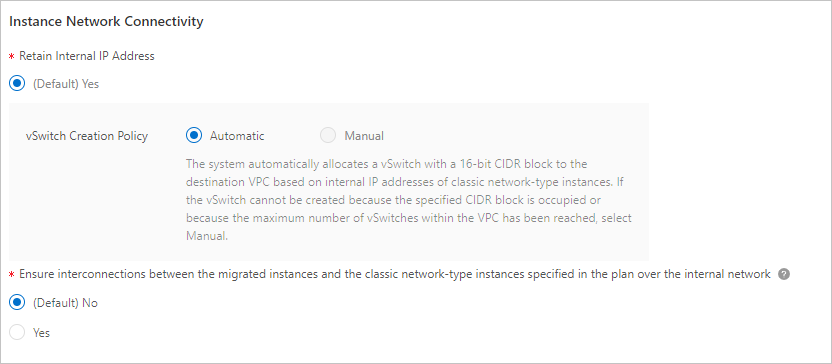
パラメーター
説明
内部IPアドレスの保持
クラシックネットワークからECSインスタンスの内部IPアドレスを保持するかどうかを指定します。 ECSインスタンスの内部IPアドレスを保持する場合は、vSwitchの作成方法を指定する必要があります。 ECSインスタンスの内部IPアドレスを保持しない場合は、ドロップダウンリストからvSwitchを選択する必要があります。
(デフォルト) はい: クラシックネットワークのECSインスタンスの内部IPアドレスを保持します。 (デフォルト) はいを選択した場合、vSwitch作成ポリシーを設定する必要があります。
vSwitch作成ポリシーが自動に設定されている場合、vSwitchは自動的に作成され、ECSインスタンスの内部IPアドレスに基づいてCIDRブロックに関連付けられます。 ECSインスタンスの内部IPアドレスに対応するCIDRブロックが他のvSwitchによって使用されていないことを確認します。 CIDRブロックが他のvSwitchで使用されている場合、vSwitchは作成できません。
説明[宛先VPCまたはVPCの作成] を (デフォルト) [VPCの自動作成] 、CIDRブロック: 10.0.0.0/8] に設定した場合、内部IPアドレスの保持は自動的に (デフォルト) はいに設定され、vSwitch作成ポリシーは自動的に自動に設定され、変更できません。
vSwitch作成ポリシーが手動に設定されている場合、ECSインスタンスの内部IPアドレスに基づいて、指定された宛先ゾーンにvSwitchを作成する必要があります。
説明vSwitch作成ポリシーを [手動] に設定できるのは、[宛先VPC] または [VPCの作成] の10.0.0.0/8 CIDRブロックに関連付けられたユーザー作成VPCを選択した場合のみです。
No: クラシックネットワークのECSインスタンスの内部IPアドレスは保持されません。 ドロップダウンリストからvSwitchを選択する必要があります。
説明作成したvSwitchがドロップダウンリストに見つからない場合は、vSwitchが指定された宛先ゾーンに存在しない可能性があります。 ターゲットゾーンにvSwitchを作成します。 詳細については、「vSwitchの作成と管理」をご参照ください。
移行済みインスタンスとクラシックネットワークタイプのインスタンス間の相互接続の確保
移行プランに含まれる移行済みインスタンスと未移行インスタンス間で、内部ネットワークを介した相互アクセスを許可するかどうかを指定します。 Retain Internal IP Addressの値に基づいて、このパラメーターを設定します。
に設定された内部IPアドレスを保持します (デフォルト) はい:
移行プランに含まれる移行済みインスタンスと移行されていないインスタンス間の内部ネットワーク経由の相互アクセスを許可しない場合は、(デフォルト) いいえを選択します。
移行プランに含まれる移行済みインスタンスと未移行インスタンス間の内部ネットワーク経由の相互アクセスを許可する場合は、[はい] を選択します。 次に、[インスタンスの選択] ステップで、内部ネットワークを介した相互アクセスを必要とするクラシックネットワーク内のすべてのECSインスタンスを選択します。 インスタンスに異なる移行時間をスケジュールして、インスタンスを移行する順序を指定できます。
説明移行プランに含まれていないクラシックネットワーク内のECSインスタンスは、指定されたVPCに移行されたECSインスタンスと通信できません。 この移行プランの作成後、ECSインスタンスをプランに追加することはできません。
Noに設定された内部IPアドレスを保持する:
移行プランに含まれている移行済みインスタンスと移行されていないインスタンスとの間で、内部ネットワークを介した相互アクセスを許可しない場合は、[インスタンスの選択] 手順に進みます。
移行プランに含まれる移行済みインスタンスと移行されていないインスタンス間の内部ネットワーク経由での相互アクセスを許可する場合は、インスタンスを移行する前に、指定されたVPCにインスタンスをリンクするようにClassicLinkを設定します。 詳細については、「クラシックネットワークのインスタンスをVPCに接続する」をご参照ください。
[インスタンスの選択] ステップで、ECSインスタンスを選択し、[次へ] をクリックします。
[内部IPアドレスの保持] を (デフォルト) [はい] に設定し、移行プランに含まれる移行済みインスタンスと移行されていないインスタンス間の内部ネットワーク経由の相互アクセスを許可する場合、内部ネットワーク経由の相互アクセスを必要とするクラシックネットワーク内のすべてのECSインスタンスを選択する必要があります。 インスタンスに異なる移行時間をスケジュールして、インスタンスを移行する順序を指定できます。
説明移行プランに含まれていないクラシックネットワーク内のECSインスタンスは、指定されたVPCに移行されたECSインスタンスと通信できません。 移行プランの作成後、ECSインスタンスをプランに追加することはできません。
次の図で、① のラベルが付いたセクションは最初のバッチで移行するインスタンスを示し、② のラベルが付いたセクションは後続のバッチで移行するインスタンスを示します。
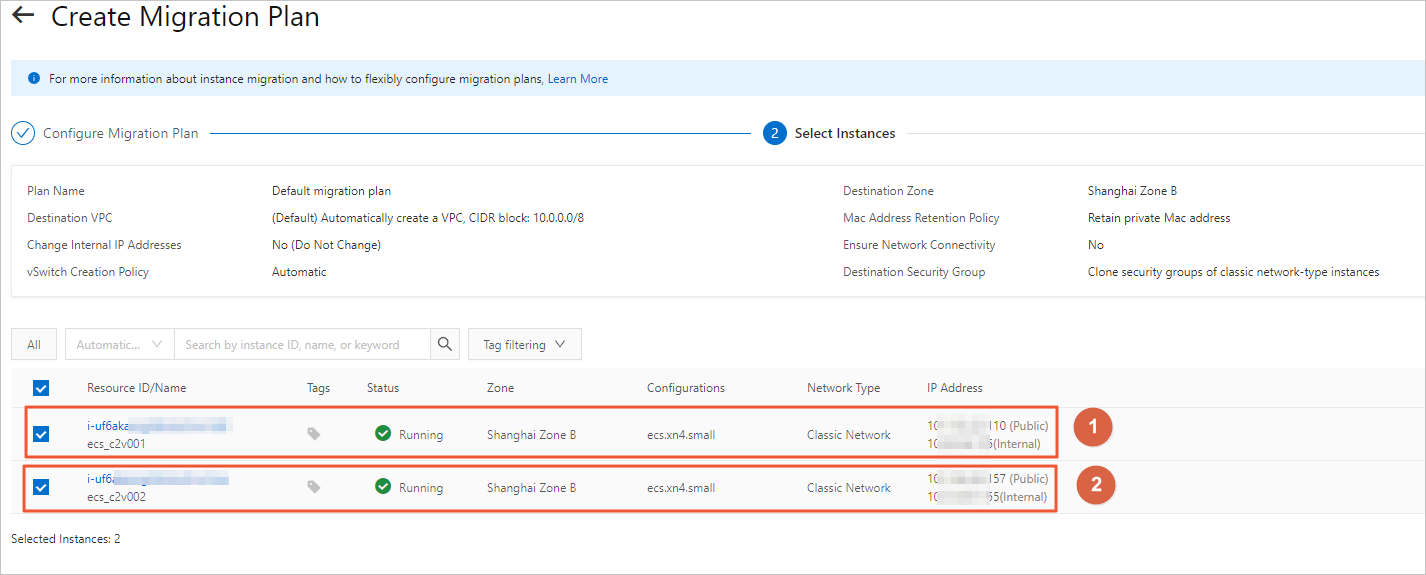
[スケジュール移行] ステップで、インスタンスの移行時間を指定し、[検証] をクリックします。
インスタンスは停止され、移行プロセス中に再び開始されます。 オフピーク時にインスタンスの移行タスクをスケジュールすることを推奨します。 インスタンスごとに一意の移行時間を指定できます。
1つのインスタンスのみの移行時間を指定するには、インスタンスに対応する [操作] 列の [移行時間のスケジュール] をクリックします。
一括移行する複数のインスタンスの移行時間を指定するには、インスタンスを選択して [バッチスケジュール移行時間] をクリックします。
重要クラシックネットワークに留まり、この移行プランによって移行されたECSインスタンスと通信する必要があるECSインスタンスの場合は、移行遅延時間を指定します。 移行時刻の前に、クラシックネットワークからECSインスタンスを移行するかどうかを確認します。
各インスタンスに指定できる移行時間には、次の制限が適用されます。
移行時刻はローカル時刻より早くすることはできません。
移行時間は、インスタンスの有効期限より後にすることはできません。
移行計画が作成された後、一部のディスクのレプリカがチェックされます。 チェックに必要な時間は、チェックのためにキューに入れられているディスクのサイズとディスクの数に基づいて決定されます。 チェックの完了後に移行が開始されます。 プロンプトに従って移行時間を設定します。
[検証] ダイアログボックスで、移行の考慮事項を読み、移行計画が指定された要件を満たしているかどうかを確認します。
移行計画が指定された要件を満たしている場合は、オプションを選択し、[確認と作成] をクリックします。
移行計画が要件を満たしていない場合は、エラーメッセージが表示されます。 エラーメッセージに基づいてエラーをトラブルシューティングし、パラメーターを変更して移行計画を再度作成できます。
ステップ3: 移行を完了する
移行計画が作成された後、システムは指定された時間に、指定されたECSインスタンスをクラシックネットワークから移行先VPCに移行します。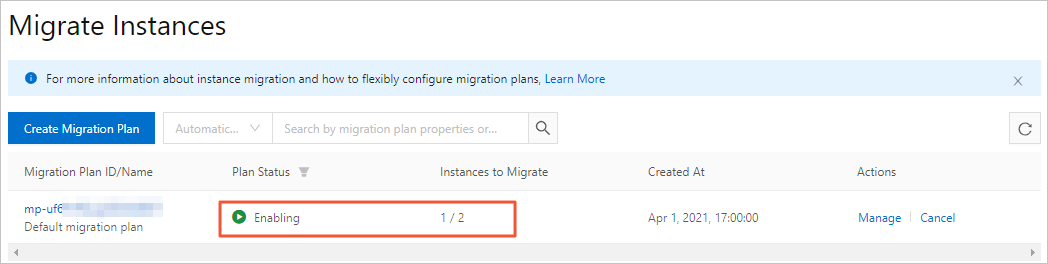
移行中、システムは次の図に示す操作を実行します。

インスタンスがゾーン間で移行されている場合、インスタンスのコンピューティングリソースとネットワークリソースが移行され、インスタンスが起動された後も、システムはインスタンスのディスクデータを移行し続けます。 ほとんどの場合、100 GiBのディスクデータを移行するには約4時間かかります。 ディスクデータの移行プロセス中に、ディスクのI/Oパフォーマンスが低下し、スナップショット関連およびディスク関連の機能はサポートされません。 ディスクデータの移行中は、インスタンスを想定どおりに使用できます。
ステップ4: 移行結果の確認
左側のナビゲーションウィンドウで、 を選択します。
移行したECSインスタンスを検索し、各インスタンスのIDをクリックします。
[インスタンスの詳細] ページで、インスタンスのネットワークタイプがVPCかどうかを確認します。
インスタンスが指定されたVPCに移行されると、インスタンスのネットワークタイプはVPCに変わります。
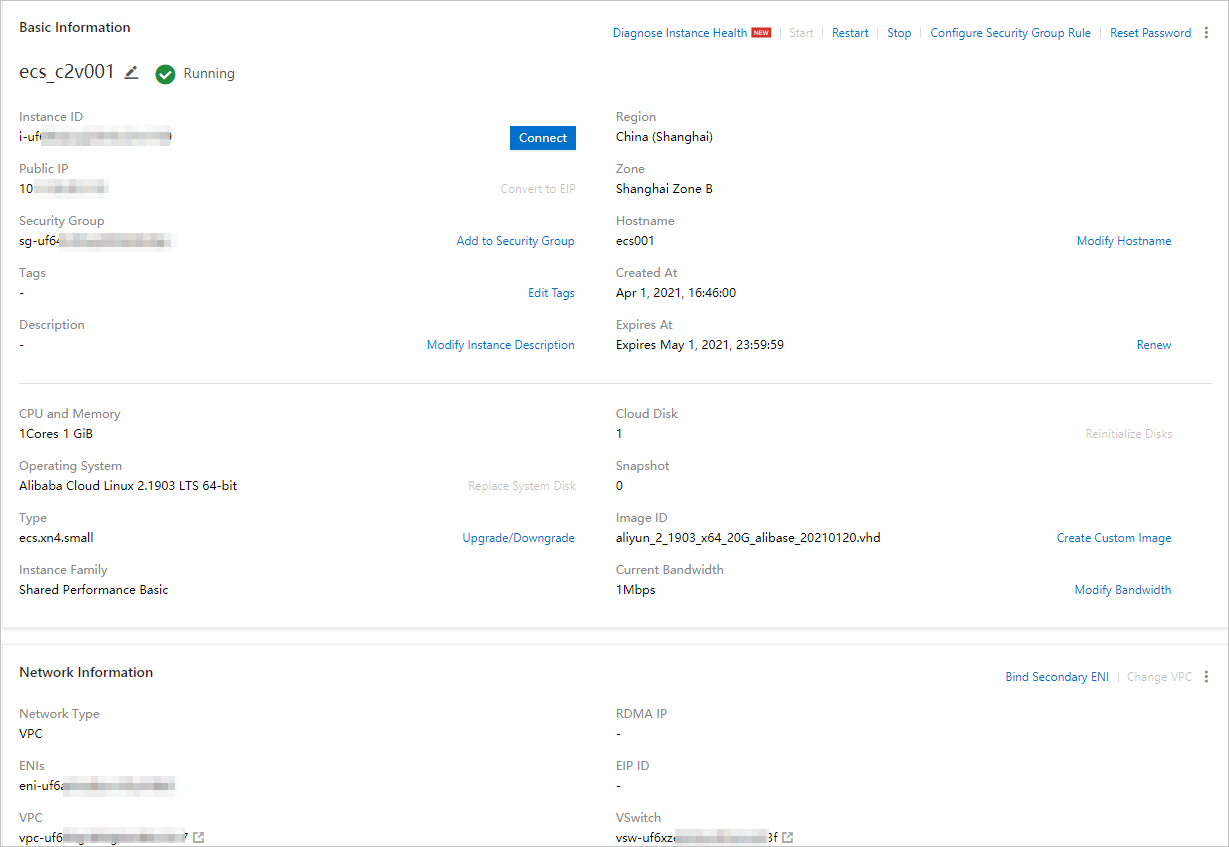
内部ネットワークとビジネスランタイム環境を確認します。
シナリオ
移行計画
次に何をすべきか
クラシックネットワークからVPCへのすべてのECSインスタンスの移行
[移行先VPC] または [VPCの作成] を [(デフォルト)] に設定します。VPCの自動作成、CIDRブロック: 10.0.0.0/8
移行されたインスタンスとクラシックネットワークタイプのインスタンス間の相互接続を確保するを (デフォルト) Noに設定します。
ビジネスシステムが正常に実行されているかどうかを確認します。
一部のECSインスタンスをVPCに移行し、他のECSインスタンスをクラシックネットワークに保持する
[移行先VPC] または [VPCの作成] を [(デフォルト)] に設定します。VPCの自動作成、CIDRブロック: 10.0.0.0/8
移行済みインスタンスとクラシックネットワークタイプのインスタンス間の相互接続を確保するをはいに設定します。
ビジネスシステムが正常に実行されているかどうかを確認します。
その他のシナリオ
[宛先VPC] または [VPCの作成] を、10.0.0.0/8以外のCIDRブロックに関連付けられたVPCに設定します。
ネットワーク接続を確認します。
このシナリオでは、Retain Internal IP AddressをNoに設定することはできません。 社内IPアドレスを使用してビジネスを接続している場合は、新しい社内IPアドレスを設定する必要があります。
ビジネスシステムが正常に実行されているかどうかを確認します。
次のステップ
ECSインスタンスがLinuxオペレーティングシステムを実行し、インスタンスの移行後に別の内部IPアドレスが割り当てられている場合、インスタンスの /etc/hostsファイルを変更する必要があります。

vi /etc/hostsコマンドを実行してhostsファイルを開きます。Iキーを押して挿入モードに入ります。
元の内部IPアドレスをインスタンスの新しい内部IPアドレスに変更します。
Escキーを押して挿入モードを終了します。
:wqと入力し、Enterキーを押します。
移行計画で [内部IPアドレスの保持] を [いいえ] に設定した場合、移行後に他のクラウドサービスのホワイトリストから使用されなくなった内部IPアドレスを削除します。
ホワイトリストをサポートする一般的なサービスには、ApsaraDB RDS、SLB、Object Storage Service (OSS) 、があります。
インスタンスがゾーン間で移行されると、ApsaraDB RDS、ApsaraDB for Redis、ApsaraDB for MongoDBなどの他のAlibaba Cloudサービスとの接続が影響を受ける可能性があります。 アプリケーションの設定をタイムリーに調整します。 たとえば、対応するRDSインスタンスをECSインスタンスと同じゾーンに移行して、接続を確保できます。
詳細については、「同じリージョンのゾーン間でのApsaraDB RDS For MySQLインスタンスの移行」をご参照ください。
インスタンスの再起動またはカーネルのアップグレードが長期間行われていない場合、インスタンスの移行後に問題が発生する可能性があります。 たとえば、ファイルシステムチェック (fsck) が実行されたり、構成変更が無効になったり、インスタンスが起動できなくなったりする場合があります。
ネットワークインターフェイスが削除されるため、ソフトウェア認証コードが変更されます。
ソフトウェアがECSインスタンスのMACアドレスに関連付けられており、ソフトウェアベンダーがAlibaba Cloudによって発行された移行証明書を承認した場合、インスタンスにソフトウェアの使用を再承認できます。 エラーが発生した場合は、設定を変更するか、インスタンスをロールバックする必要があります。
長期間、またはカーネルのアップグレード後にECSインスタンスを再起動していない場合、システムはインスタンスのファイルシステムをチェックし、インスタンスの再起動時にインスタンスの設定を更新します。 ECSインスタンスを起動できない場合は、チケットを起票し、Alibaba Cloudに連絡してください。
 > [移行計画]
> [移行計画]